ในบางครั้งคุณอาจสังเกตเห็นว่าการคลิกปุ่ม 'ดาวน์โหลดรูปภาพ' ใน Google Chrome ไม่ทำอะไรเลยคุณจะไม่ได้รับป๊อปอัปใด ๆ และภาพจะไม่ถูกบันทึก สิ่งนี้อาจสร้างความรำคาญให้กับผู้ที่ใช้ Chrome เป็นเบราว์เซอร์เริ่มต้นบนโทรศัพท์ หากคุณประสบปัญหาดังกล่าวโปรดปฏิบัติตามคำแนะนำด้านล่างนี้เพื่อ แก้ไขไม่สามารถบันทึกภาพจาก Google Chrome บน Android .
แก้ไข Google Chrome ไม่สามารถดาวน์โหลดหรือบันทึกภาพบนโทรศัพท์ Android
สารบัญ
หากคุณไม่สามารถดาวน์โหลดหรือบันทึกรูปภาพจาก Google Chrome บนโทรศัพท์ของคุณได้อาจเกิดจากหลายสาเหตุไม่ว่าจะเป็นความผิดพลาดชั่วคราวข้อบกพร่องของซอฟต์แวร์ข้อ จำกัด การอนุญาตและอื่น ๆ ด้านล่างนี้เราได้กล่าวถึงขั้นตอนการแก้ปัญหาอย่างรวดเร็วซึ่งจะช่วยคุณแก้ไขปัญหา Google Chrome ไม่ดาวน์โหลดภาพบนโทรศัพท์ Android ของคุณ
1] ลองทางที่ถูกต้อง



ตรวจสอบให้แน่ใจว่าคุณทำตามวิธีที่ถูกต้องในการบันทึกภาพบน Chrome ขั้นตอนพื้นฐานคือการแตะรูปภาพเพื่อทำให้ใหญ่ขึ้นจากนั้นกดค้างไว้แล้วคลิกปุ่ม 'ดาวน์โหลดรูปภาพ' ตรวจสอบว่าคุณทำถูกต้องหรือไม่
เปิดในแท็บใหม่ / ถ่ายภาพหน้าจอ
วิธีลบรูปภาพออกจากบัญชี gmail



หากไม่ได้ผลให้กดภาพค้างไว้แล้วคลิก“ เปิดภาพในแท็บใหม่” เมื่อรูปภาพโหลดในแท็บใหม่แล้วให้กดค้างไว้แล้วคลิก 'ดาวน์โหลดรูปภาพ' หรือคุณสามารถจับภาพหน้าจอของรูปภาพได้ซึ่งจะไม่มีความละเอียดดั้งเดิม แต่สามารถใช้ในกรณีเร่งด่วน
2] รีสตาร์ทโทรศัพท์ของคุณ
หนึ่งในขั้นตอนการแก้ไขปัญหาเบื้องต้นคือการรีสตาร์ทโทรศัพท์ของคุณ การรีบูตอย่างรวดเร็วมักจะแก้ไขข้อบกพร่องชั่วคราวส่วนใหญ่ มีโอกาสดีที่คุณจะสามารถบันทึกรูปภาพจาก Chrome ได้หลังจากรีสตาร์ทโทรศัพท์
3] อนุญาตการอนุญาตการจัดเก็บ
Chrome จะไม่สามารถบันทึกอะไรในโทรศัพท์ของคุณได้หากไม่ได้รับอนุญาตให้เข้าถึงที่เก็บข้อมูล มีโอกาสที่คุณอาจปฏิเสธสิทธิ์การจัดเก็บโดยไม่ได้ตั้งใจ
ในการเปิดใช้งานสิทธิ์การจัดเก็บสำหรับ Google Chrome บน Android:



- เปิด การตั้งค่า บนโทรศัพท์ของคุณ
- ไปที่ไฟล์ แอป มาตรา.
- คลิกที่นี่ โครเมียม . แตะ สิทธิ์ .
- แตะ การจัดเก็บ และเปลี่ยนเป็น อนุญาต ถ้ายังไม่ได้
4] ล้างข้อมูล Chrome และแคช
ตัวเลือกอื่นในการแก้ไข Chrome ไม่สามารถดาวน์โหลดรูปภาพบน Android ได้คือการล้างข้อมูลและแคช เพื่อรีเซ็ตเบราว์เซอร์กลับเป็นค่าเริ่มต้น อย่างไรก็ตามจะไม่ลบข้อมูลที่ดาวน์โหลดของคุณ
รูปโปรไฟล์ซูมไม่แสดงในการประชุม



- เปิด การตั้งค่า บนโทรศัพท์ของคุณ
- ไปที่ไฟล์ แอป มาตรา.
- คลิกที่นี่ Google Chrome . แตะ การจัดเก็บ .
- คลิกที่ จัดการพื้นที่ . แตะ เพิ่มพื้นที่ว่าง .
- ยืนยันเมื่อได้รับแจ้ง
5] ถอนการติดตั้งและติดตั้งเบราว์เซอร์ใหม่
หากไม่ได้ผลให้ตรวจสอบและอัปเดต Google Chrome เป็นเวอร์ชันล่าสุดจาก Play Store หากใช้งานบิลด์ล่าสุดอยู่แล้วให้ถอนการติดตั้งและติดตั้งใหม่เพื่อตรวจสอบว่าปัญหาได้รับการแก้ไขหรือไม่ คุณยังสามารถดาวน์โหลดและติดตั้งเวอร์ชันเก่าจาก ที่นี่ .
ห่อ
ต่อไปนี้เป็นขั้นตอนการแก้ปัญหาอย่างรวดเร็วเพื่อแก้ไขไม่สามารถบันทึกภาพจากปัญหา Chrome บน Android ฉันหวังว่าตอนนี้คุณจะสามารถดาวน์โหลดรูปภาพใน Chrome ได้โดยไม่ต้องยุ่งยาก อย่างไรก็ตามหากคุณยังคงประสบปัญหาใด ๆ โปรดติดต่อผ่านความคิดเห็นด้านล่าง
นอกจากนี้อ่าน - 3 วิธีในการแก้ไขไม่สามารถดาวน์โหลดหรือบันทึกรูปภาพจาก Google Chrome บนพีซีได้
ความคิดเห็นบน Facebookนอกจากนี้คุณยังสามารถติดตามข่าวสารเทคโนโลยีทันทีได้ที่ Google News หรือสำหรับคำแนะนำและเคล็ดลับรีวิวสมาร์ทโฟนและแกดเจ็ตเข้าร่วม แกดเจ็ตเพื่อใช้กลุ่มโทรเลข หรือสำหรับวิดีโอรีวิวล่าสุดสมัครสมาชิก แกดเจ็ตเพื่อใช้ช่อง Youtube


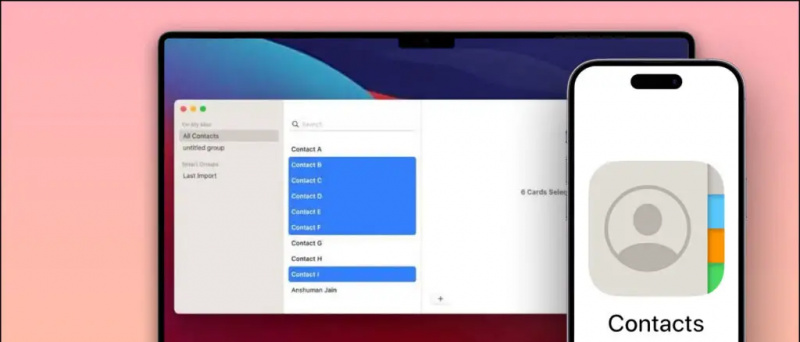
![[วิธีการ] แก้ไขแอปขัดข้องอย่างกะทันหันและแอปที่ทำงานผิดปกติบน Android](https://beepry.it/img/featured/59/fix-sudden-app-crash.png)





